


Limbo x86 PC Emulator 是一款能在手机上模拟电脑界面的神器。它操作简单,占用内存小,功能强大,特别是对于不想带电脑出门的人来说超级方便。有了它,你可以在手机上完成编程、学习甚至办公等各种任务。最棒的是,所有功能都是免费的,还能运行WinXP、win7、win10等多种系统镜像。我自己试过用它来处理一些简单的文档和运行小工具,确实很流畅,完全不卡顿。如果你需要一款轻量级又实用的虚拟机软件,Limbo绝对值得一试!
Limbo x86 PC Emulator也叫Limbo虚拟机,是一款为用户提供在手机端模拟电脑的软件。软件的界面相当的清晰,而且所占用的内存也很少,功能性方面做的很不错,强大的功能和性能的很实用,很多时候我们在办公的时候,不想携带笨重的电脑出行,那么可以在手机上下载limbo虚拟机软件,可以有效的在手机上模拟电脑的界面,从而轻松的在手机上完成在电脑上才可以完成的任务,不仅如此,limbo虚拟机还为大家带来了WinXP、win7、win10等镜像文件以及各种电脑相关的内容,软件内的所有功能都是可以免费使用的,有需要的小伙伴快来当快下载体验吧!
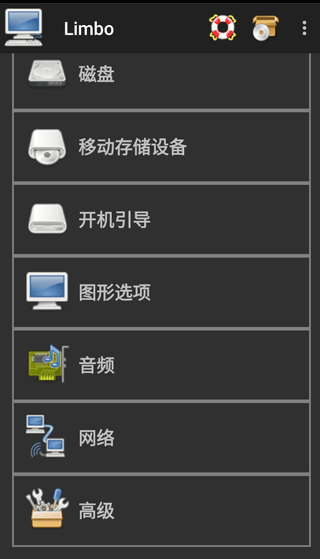
1、使用起来非常方便的一款工具,可以配置的机型也是很多的,让你的手机一键变成电脑。
2、操作方法很简单,而且上手也很容易,流畅、快速、安全的一款模拟器软件。
3、可以使用在很多不同的场景中,编程、学习、模拟等各种操作方面都可以使用。
4、所有的功能都是免费的,可以支持各种版本的运行,让你的手机变成一台电脑。
1、打开limbo,第一次使用limbo会出现如下图所示的软件介绍这里我们点击右下角的“我已了解”即可。
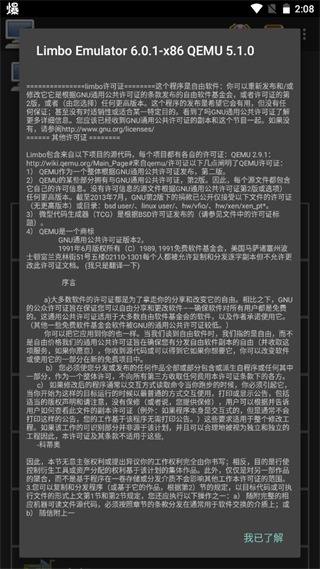
2、接下来出现的是软件更新日志,这里直接选择右下角的“确定”就行了。
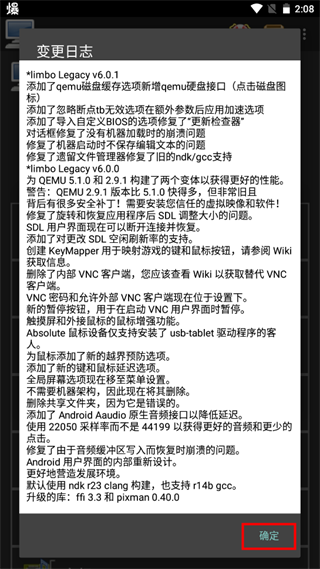
3、接下来是欢迎信息,我们取消勾选“启东市检查更新”来取消启动时更新,然后点击“确定”即可
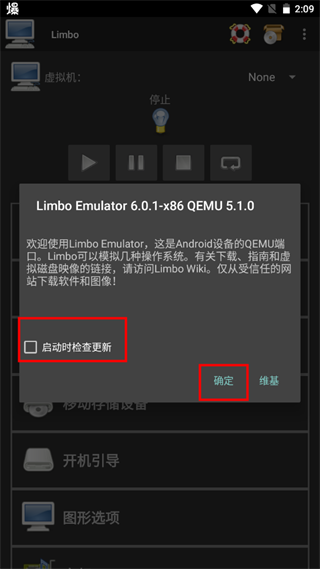
4、接下来,我们点击上面的虚拟机配置的右边的None,然后在弹出的窗口里面旋转New。

5、然后我们在弹出的窗口里填写自己新建的虚拟机配置的名字,名字可以随意,不过建议简单点,同时最好是英文。我这里就用a了。填写完以后,点窗口右下角的“新建”。

6、创建好后,会弹出一个镜像文件下载的页面,根据需要下载镜像文件,你也可以选择自己的镜像文件。
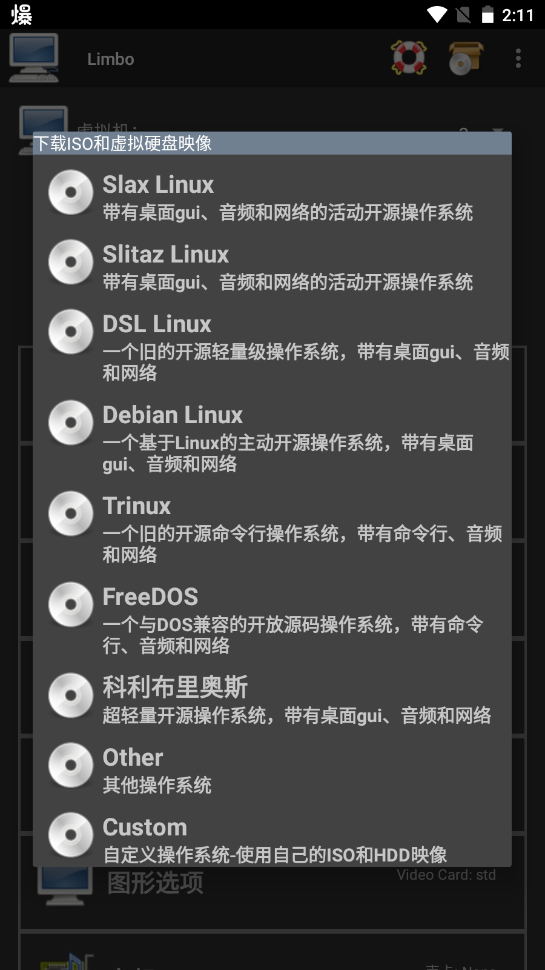
7、下面就开始进行计算机的配置了,一般用户界面用默认的就可以了,用户可以按需要进行自行设置
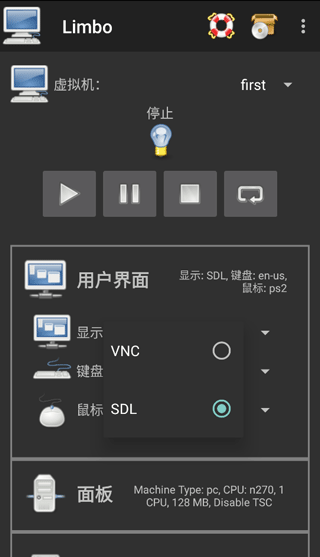
8、RAM运行内存需要根据自身手机内存来设置,建议不大于你手机内存的1/3,还需要看你自己提供的镜像文件来定义大小,还要注意CPU的核心数量最好和你的手机处理器数量一样,可以避免浪费
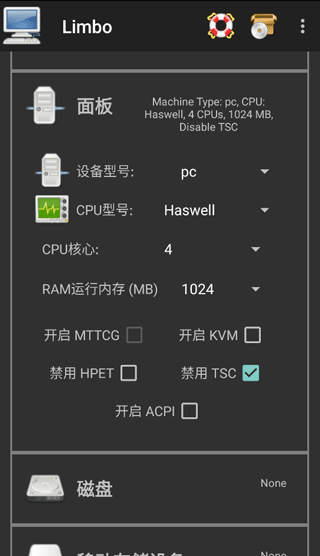
9、这里当你点击磁盘A后面的None时,会弹出小窗口,这里要选择打开而不是New。New是新建一个空镜像,而打开则是手机自带或者limbo内置的文件管理器,让你选择镜像。
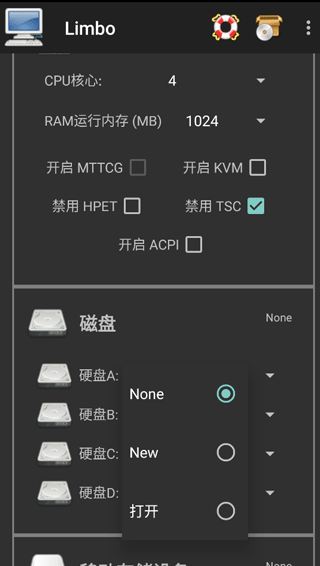
注意:如果点击打开之后没有反应或者调用的limbo内置的文件管理器界面为空白,那么很有可能是你没有给limbo读取文件的权限。limbo不会主动申请文件读取权限。
10、然后移动存储设备中的开机引导启动顺序,选择Hard Disk,也就是磁盘中你的镜像文件
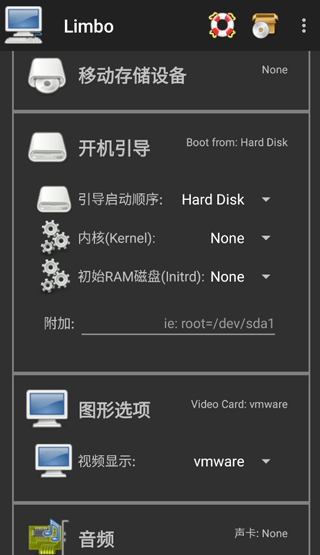
11、可选rtl8139或者virtio。相比较来说virtio网卡全方面战胜rtl8139,但是可能出现无法访问网络的情况(非常少见)。所以这里可以自由选择。额外的QEMU参数这里所填写的内容(-smp 4,cores=4)中的俩个数字,要与前面的CPU核心选项里面的CPU核数保持一致,不然可能会造成卡顿或者导致limbo闪退、镜像蓝屏。额外的QEMU参数填写完以后,建议先回到顶部,虚拟机配右边那里选择None之后再改回来,这样可以让limbo保存配置文件,以防你填写额外的QEMU参数的内容消失。
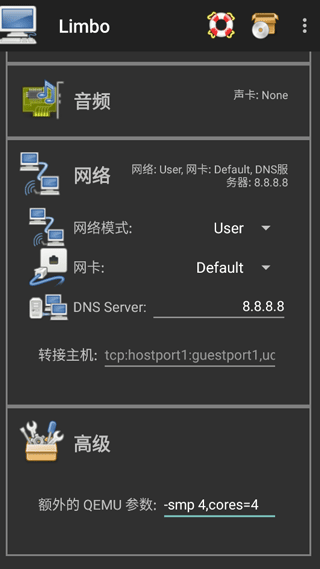
12、最后回到顶部,将设置好的虚拟机进行开启就可以了
v6.0.1-x86版本
1、添加了qemu磁盘缓存选项新增qemu硬盘接口(点击磁盘图标);
2、添加了忽略断点tb无效选项在额外参数后应用加速选项;
3、添加了导入自定义BIOS的选项修复了“更新检查器”;
4、对话框修复了没有机器加载时的崩溃问题;
5、修复了机器启动时不保存编辑文本的问题;
6、修复了遗留文件管理器修复了旧的ndk/gcc支持
应用信息
热门推荐
相关应用
实时热词
评分及评论
点击星星用来评分